Spotifyプレミアムサブスクリプションをキャンセルする方法
知っておくべきこと
- Spotifyで購読している場合は、 アカウント > プラン変更 > プレミアムをキャンセル > はい、キャンセルします.
- iOSデバイスでは、 設定 > 名前 > サブスクリプション > Spotify > サブスクリプションをキャンセルする.
- Macの場合は、 App Store > 情報を見る > サブスクリプション > 管理 > Spotify > 編集 > キャンセル.
この記事では、Spotifyから登録したかどうかに関係なく、Spotifyプレミアムをキャンセルする方法について説明します。 iTunes、またはモバイルプロバイダー。
Spotifyを介してSpotifyプレミアムをキャンセルする
Spotifyから直接SpotifyPremiumをサブスクライブした場合、サブスクリプションをいつでもキャンセルする方法は次のとおりです。 デスクトップのSpotifyアカウントページからキャンセルする必要があります。
デスクトップでSpotifyにログインします。
あなたの プロフィールの写真、次に選択します アカウント。
-
下 あなたの計画、 選択する プラン変更. 利用可能なプランのリストが表示されます。

-
下にスクロールして Spotify無料 選択します キャンセルプレミアム.
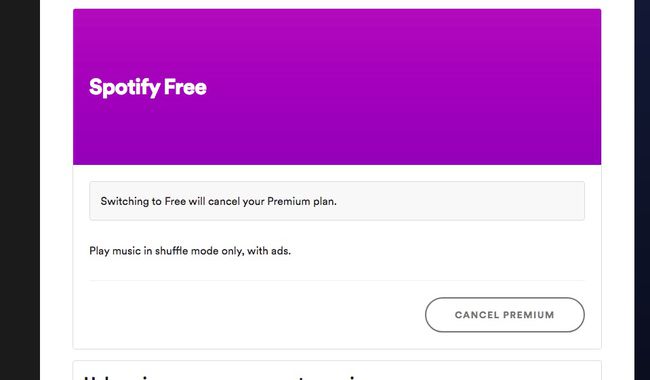
-
選択する はい、キャンセルします. アカウントページに、プランがSpotifyFreeに戻る日付が表示されます。 それまでは、プレミアム機能を引き続き使用できます。

Spotify Premiumをキャンセルすると、アカウントは自動的にSpotifyFreeに移行します。 ログインして曲を再生し、保存したすべての音楽とプレイリストにアクセスします。
iOSデバイスのiTunesサブスクリプションからSpotifyをキャンセルする
Spotifyから直接ではなくiTunesからSpotifyPremiumをサブスクライブした場合は、iOSデバイスまたはデスクトップ上のiTunesからアカウントをキャンセルする必要があります。
開ける 設定 iOSデバイスで。
-
あなたの 名前、次にタップします サブスクリプション
見えない場合 サブスクリプション [設定]で、をタップします iTunes&App Store そしてあなたの Apple ID、次にタップします AppleIDを表示する. サインインし、下にスクロールして サブスクリプション、次にタップします サブスクリプション.
タップ Spotify.
タップ サブスクリプションをキャンセルする.
MacのiTunesからSpotifyプレミアムをキャンセルする
または、MacからiTunesにアクセスして、サブスクリプションをキャンセルすることもできます。
AppStoreアプリを開きます。
サイドバーの下部からサインインボタンまたは名前を選択します。
選択する 情報を見る. (サインインを求められる場合があります。)
スクロールして サブスクリプション 次に選択します 管理.
探す Spotify 選択します 編集.
別のサブスクリプションオプションを選択するか、 サブスクリプションをキャンセルする.
